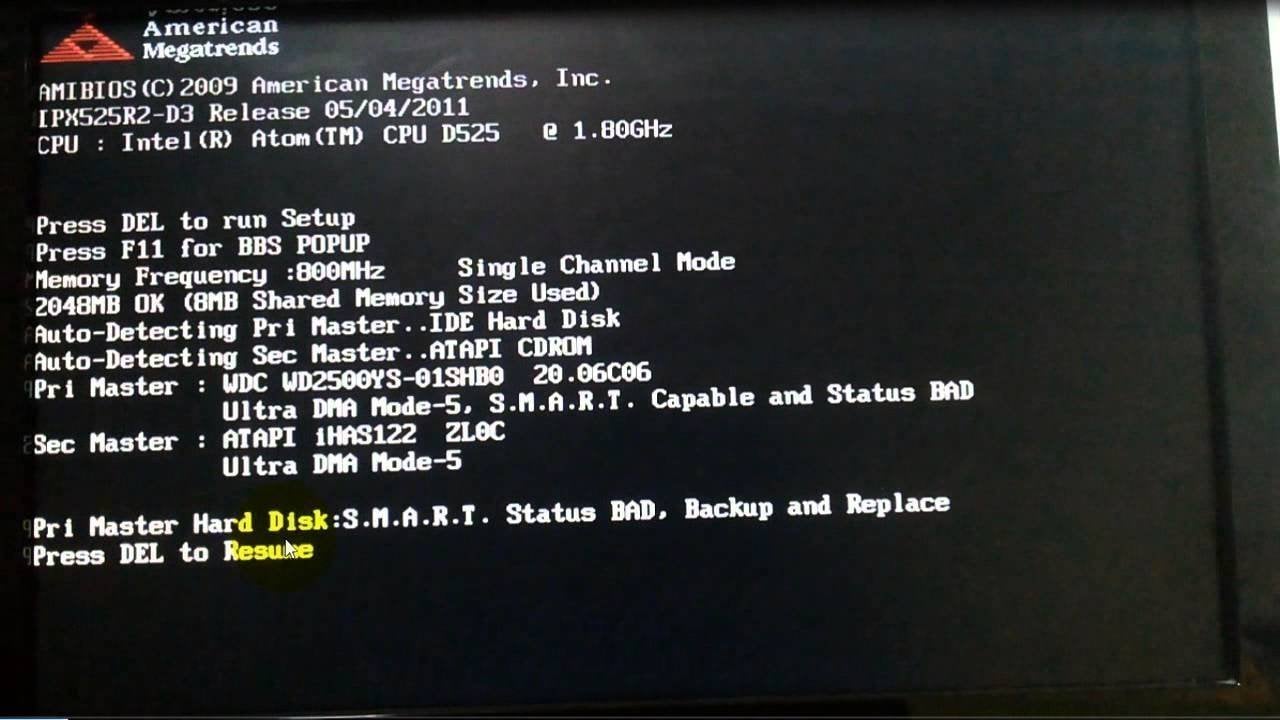PCを起動した際に、「S.M.A.R.T status bad, backup and replace」というエラーメッセージ表示され困っていませんか?
このエラーメッセージは適切な対応を取らなければ、最悪の場合PCの保存データが消失してしまいます。
この記事では上記のエラーメッセージの詳しい意味と表示される原因、そして対処法について解説します。場合によっては自力での対処が難しいこともあるため、重要なデータが保存されている際は専門業者に問い合わせることをおすすめします。
目次
「S.M.A.R.T status bad, backup and replace」 とは
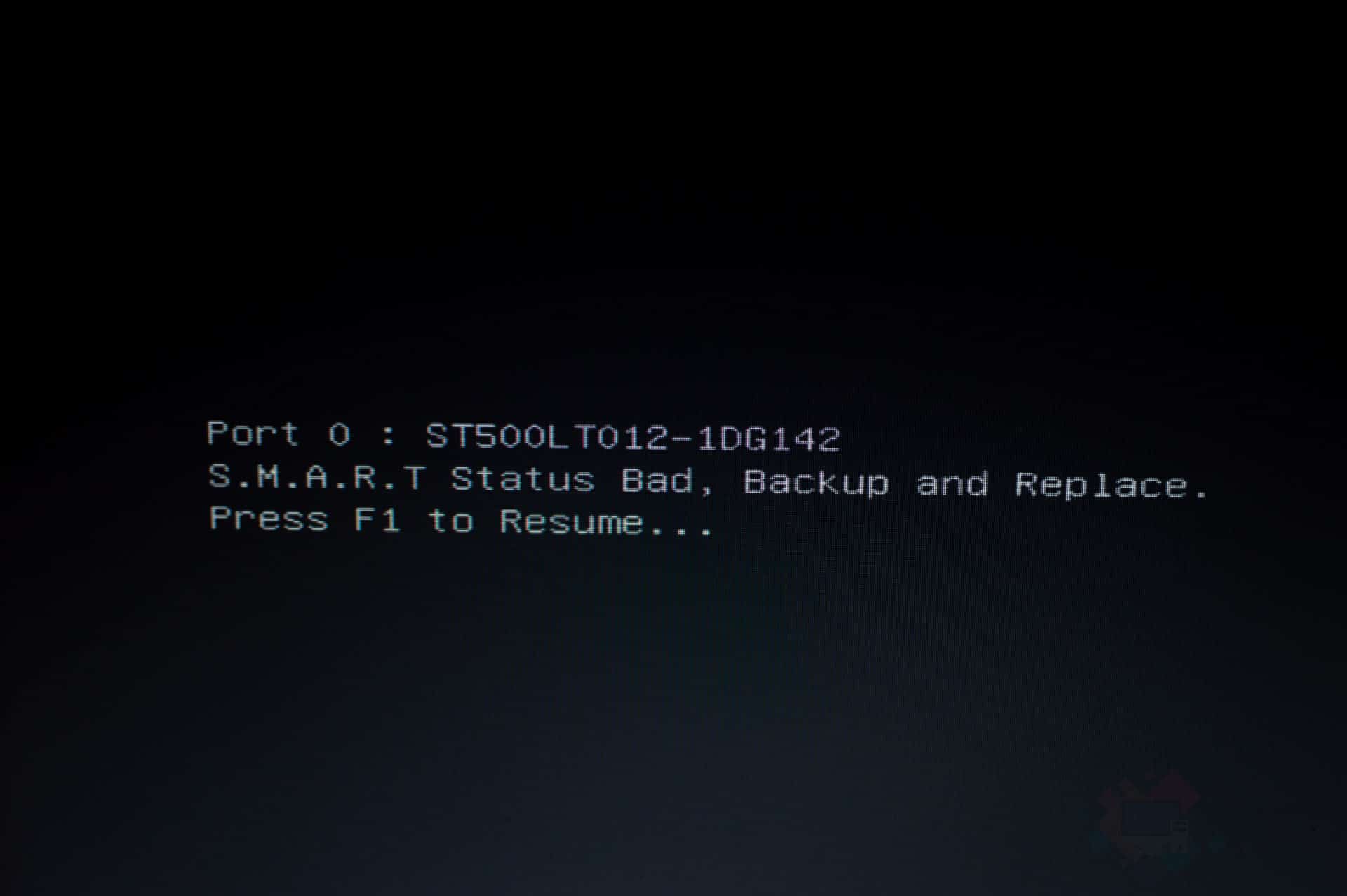
「S.M.A.R.T status bad, backup and replace」というエラーメッセージは、ハードドライブが故障、または故障寸前な状態であることを意味するエラーメッセージです。
このエラーメッセージ中にある「S.M.A.R.T」とは、ハードディスクの「正常性」を監視し、問題を報告するシステムです。このシステムにより、ハードディスクが完全に故障してしまう前に、エラーメッセージが表示され、データのバックアップを行う時間を確保できます。
このエラーメッセージが表示された段階で、PCのハードディスクは既に不具合を起こしており、このような状態を使用を続けると最悪の場合、データが完全に失われる危険性もあります。
確実にデータを復旧したい方は、無理に操作せず、一度データ復旧業者に相談することをおすすめします。デジタルデータリカバリーでは、相談から初期診断・お見積りまで24時間365日体制で無料でご案内しています。まずは復旧専門のアドバイザーへ相談することをおすすめします。
「S.M.A.R.T status bad, backup and replace」が表示されるときの主な症状
「S.M.A.R.T status bad, backup and replace」が表示されるときの主な症状は次の通りです。
- 起動時にエラーメッセージが表示され、OSが起動しない
- エクスプローラーやディスク管理でHDD/SSDが正しく認識されない
- HDD/SSDの動作が遅くなり、データの読み書きに時間がかかる
- 異常音(カチカチ音やジリジリ音)が聞こえる場合がある
- ファイルの破損や読み取りエラーが頻発する
- ディスクチェックツールで多数の不良セクタやエラーが検出される
同じ症状でも、原因はさまざまです。パソコンを起動させるためには適切な対処法を実行する必要があります。状況を見誤り、適切でない対処法を実行してしまうと状況が悪化し、最悪2度と解決できなくなる可能性があります。
「S.M.A.R.T status bad, backup and replace」が表示されるときの原因は、見た目や使用感から判断できるようなもの(起動ランプ・異音など)だけではないため、自己判断では原因を見誤ってしまうケースが多いです。そのため正確な原因を把握し起動させるには知見を持った業者の診断を受ける必要があります。
当社では相談から初期診断・お見積りまで24時間365日体制で無料でご案内しています。ぜひ気軽にご相談ください。
【必見】対処が難しい物理障害とは

「S.M.A.R.T status bad, backup and replace」が表示される原因として、まず懸念すべきなのが、「物理障害」です。物理障害とは以下を指します。
- 落下などの衝撃(部品破損)
- パソコンに水をこぼした(水没)
- 電源のつけっぱなしや高負荷な処理による過熱(熱暴走)
- 経年劣化によるパソコンの寿命(~5年程度)
物理障害が発生すると、ソフトウェアツールや再起動などを試しても効果がなく、むしろ損傷が拡大することもあります。
物理障害からの復旧には専門的な知識と特殊な設備が必要なため、原則自力での対応は不可能です。パソコンを起動させるためには、専門家に対処してもらう必要があります。
デジタルデータリカバリーは、国内最大級のデータ復旧ラボを有しており、通常の物理障害の復旧だけでなく、他社で復旧できないほど難易度の高い機器のご相談を7,300件以上(算出期間:2016年6月1日~)いただいております。お困りの際は是非ご相談ください。
「S.M.A.R.T status bad, backup and replace」が表示される原因
このエラーメッセージが表示される原因は、主にハードディスクの物理的な破損です。物理的に破損する状況には以下のようなものがあります。
経年劣化
ハードディスクには寿命が存在し、問題なく使用できる年数は、3、4年程度と言われています。寿命は使用方法や使用環境によって異なり、適切な環境で正しく使用することでより長い期間使用することが出来ます。
ただし一定期間以上ハードディスクを使用すると、最終的に駆動部品が劣化して動作しなくなってしまいます。
このように経年劣化は、ハードディスクの故障や、エラーメッセージ、ブルースクリーンなどを表示させる場合があります。
ブルースクリーンが表示される場合の対処法は、以下の記事で詳しく解説しています。

物理的衝撃・水没
「落下」「水没」などにより、ハードディスクの「磁気ヘッド」と呼ばれる部分が損傷し、エラーメッセージが表示される場合があります。
また水没の場合は、HDDの浸水により回路のショートや内部部品の腐食が発生します。
経年劣化や物理的衝撃・水没によりエラーメッセージが表示された場合、ハードディスクの修復を個人で行うことは困難です。
なぜなら物理的に破損したハードディスクを復旧するには、開封・部品交換するための「クリーンルーム」が必要だからです。この設備は手術室と並ぶ清潔な空間で、ハードディスクの被害を広げない役割を持ちます。
他にもハードディスクの動作をつかさどるプログラム(ファームウェア)の解析を行うツールや設備が必要ですが、いずれも特殊なツールや設備のため、個人で用意することは困難です。
確実にデータを復旧したい場合は、先述で紹介したツールや設備を保有するデータ復旧業者に依頼することをお勧めします。技術力が高い業者なら最新技術によって、復旧が困難な症状でもデータ復旧に成功できる場合があります。
「S.M.A.R.T status bad, backup and replace」が表示された際の個人でできる対処法5選
「S.M.A.R.T status bad, backup and replace」が表示された際に、個人でできる対処法は以下の5通りです。
バックアップを行う

「S.M.A.R.T status bad, backup and replace」というエラーメッセージは、ハードディスクが破損しそうな状態であることを指摘しているため、完全に故障してしまう前に、データのバックアップを行いましょう。
ただし、バックアップの作業中にハードディスクが故障してしまう可能性もあるため注意して下さい。
BIOSでエラーを無効にする
「S.M.A.R.T status bad, backup and replace」エラーメッセージを消すだけなら、BIOSでエラーを無効にすると消去できます。
ただしこの方法はエラーを修復していないため、一時的にメッセージを消したい場合に利用しましょう。
BIOSでエラーを無効にする方法は以下の通りです。
- システムを再起動して、F2キーを押す
- 「Advanced」、「SMART settings」、「SMART self-test」の順に移動すると設定画面が表示される
- 有効から無効へ設定を切り替える
CHKDSKユーティリティを使用する
CHKDSKユーティリティを実行し、エラーのチェックと修正を行うことで問題が改善される場合があります。
CHKDSKユーティリティの実行方法は以下の通りです。
- PCを起動する
- 検索ボックスに「cmd」と入力する
- cmdウィンドウが表示されたら、cmdウィンドウに「CHKDSK g: /r」を入力する
- 「Enter」キーを押す
CHKDSKユーティリティの実行により、データの一部が上書き、削除されてしまう恐れがあります。チェックディスクを実行する場合は、データのバックアップが取れていることを確認してから行いましょう。
ハードディスクをフォーマットする
ハードディスクをフォーマットするすることで、エラーが修復される場合があります。ただし、フォーマットは実行後、中のデータにアクセスできなくなります。
フォーマットを行う手順は以下の通りです。
- スタートボタンで右クリックし、メニューから「ディスクの管理」を選択
- 「ディスクの管理」が開いたら、「ハードディスクの一覧」からフォーマットするHDDを選ぶ
- 「ディスクの初期化」を選択し、パーティション形式はGPT形式を選択する
- 右枠の「未割り当て」を選択するとメニューが表示されるので、「新しいシンプルボリューム」を選択
- 「新しいシンプルボリュームウィザード」が表示されたら「次へ」をクリック
- 「ボリュームサイズ」「ドライブ文字またはパスの割り当て」を選択し「次へ」をクリック
- 「パーティションのフォーマットが表示されたら「クイックフォーマットする」にチェックを入れて、「次へ」をクリック
- 「新しいシンプルボリュームウィザードの完了」が表示されたら「完了」をクリックし、ウィンドウを閉じる
誤ってフォーマットを実行した場合はすぐに使用を中止し、デジタルデータリカバリーまでご連絡ください。他社で復旧不可とされた機器は7,100件以上の相談があります。データ復旧を諦める前にぜひご相談ください。
ハードディスクを交換する
ハードディスクを交換し、対処することも可能です。
ハードディスクの交換を行うことで、これ以上のデータ損失を防ぎ、システムが正常に動作するようにすることが可能です。
ただし、ハードディスクの交換を行うと、以前のデータへのアクセスは出来なくなってしまいます。ハードディスクの交換を行う場合は、事前にバックアップをとってから行って下さい。
自力で対処できない場合の対処法
自力で対処できない場合は、以下の方法で対処しましょう。
メーカー修理を依頼する
メーカーにハードディスクの修理を依頼し、問題を改善することも可能です。
ただし、メーカーによる修理は、ハードディスクが正常に起動するようにすることを目的としており、データの修復は目的としていません。
そのため、多くの場合修理を行うと、データは完全に失われてしまいます。
データのバックアップがしっかり取れており、ハードディスクの修理のみを希望する場合にはメーカーへ修理を依頼しましょう。
デジタルデータリカバリーに相談
- HDDが認識しない!ファイルが開けない!
- 壊れたHDDからデータを取り出したい!
- 間違ってデータを削除した!初期化した!
HDDのデータ復旧とメーカー保証の違い
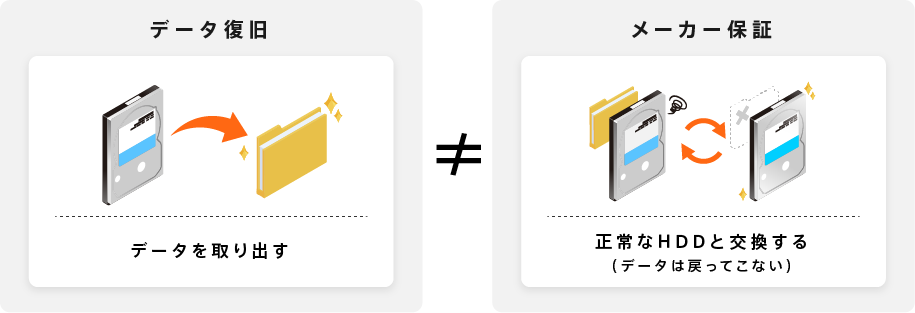
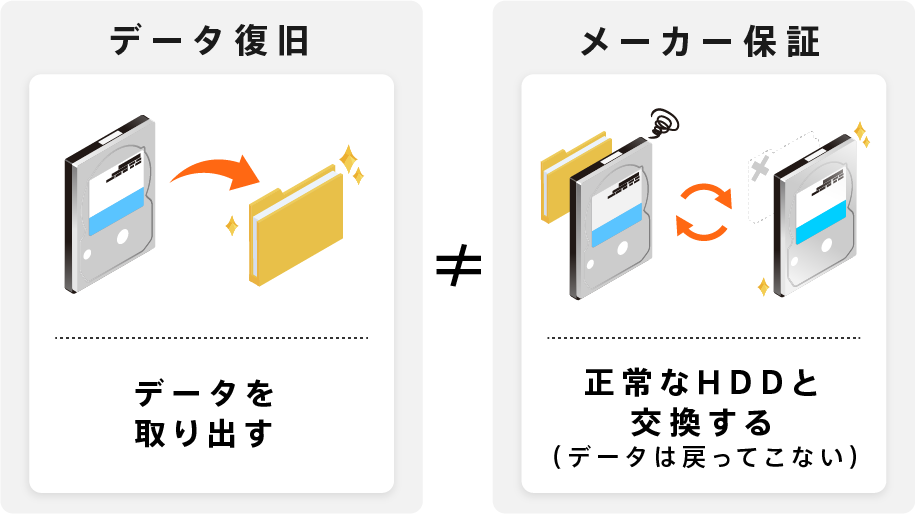
大切なデータを取り戻したいなら
専門業者でデータ復旧しよう
24時間365日受付 最短当日復旧
データ復旧業者に依頼する

データを確実に復旧したい場合は、データ復旧業者への依頼をおすすめします。
データ復旧業者には、専門知識を有したエンジニアや、復旧に必要な専門設備が備わっているため、確実かつ迅速なデータ復旧を望むことが可能です。
大切なデータを確実に復旧したい方は、一度データ復旧業者へご相談下さい。
データが必要な場合は、データ復旧の専門業者に相談する

HDDの中に失いたくない大切なデータがあれば、データ復旧の専門業者に相談することを強くおすすめします。データ復旧業者では、復元ソフトでは対応できない物理障害や、重度の論理障害からのデータ復元・復旧が可能です。
これまでの対処方法は、ごく「軽度の論理障害」しか対応できず、「中高度の論理障害」あるいは「経年劣化を含む物理障害」には対応できませんでした。
データ復旧業者では、HDDに発生している症状を元にエンジニアによる正確な初期診断を行い、故障原因の特定が可能です。プロが対応するため、データ復旧に失敗するリスクを抑えることができます。
デジタルデータリカバリーでは、相談から初期診断・お見積りまで、無料でご案内しています。まずは復旧専門のアドバイザーへ相談することをおすすめします。
はじめてのデータ復旧業者は【技術力の高さ】で選ぶ
データトラブルの際、一番頼りになるのがデータ復旧業者です。しかし、初めてデータ復旧業者に依頼するとなると、どこに依頼したらいいのか分からない方も多いのではないでしょうか。
データ復旧業者を選ぶときの最大のポイントは、【技術力の高さ】です。
データ復旧は手術と同様、何度もできるものではありません。失敗してもやり直しがきくものではなく、繰り返すたびに復旧率が下がっていくので、最初の対応が復旧率を握るカギとなります。もし絶対に取り戻したい大切なデータがあれば、確かな技術力を持つ業者に依頼すべきでしょう。
技術力が高いデータ復旧業者を選ぶ3つのポイント
全国100社以上あるといわれるデータ復旧業者の中で技術力が高く、信頼できる業者を選ぶ3つのポイントを解説します。おさえておくべきポイントはこちらです。
- POINT:1 復旧実績や復旧率が数字で明記されている
- POINT:2 他社で復旧できなかった機器からも復旧実績がある
- POINT:3 復旧ラボを公開し、自社内に復旧設備を揃えている
POINT:1 復旧実績や復旧率が数字で明記されている
復旧実績や復旧率は、多くの場合、公式Webサイトで確認できます。特に実績が誰が見ても客観的に判断できる「数字」で明記されている企業は、信頼性が高いと言えます。
データ復旧業者の中には、明確な根拠数字を記載していないケースもあります。そのような業者は技術力を有していない可能性があるため、信頼できる業者とは言い難いです。
「国内最高レベル」など、曖昧な言葉のみで具体的な復旧実績について公開していない業者もあるため、過去の実績についてしっかり確認するようにしましょう。
POINT:2 他社で復旧できなかった機器からも復旧実績がある
「メーカーや他のデータ復旧業者で復旧できなかった機器から復旧実績がある業者」は技術力が高いと言えます。官公庁、国立大学法人、上場企業の復旧件数が多い業者も、信頼がおけます。
データ復旧は、機器の種類や障害の程度によって難易度が異なります。業者によって対応できる障害レベルにも差があるため、技術力の低い業者に依頼すると、復旧に失敗するリスクがあります。
他社で復旧できなかった機器でも復旧実績のある業者は、高難度の障害に対応している、技術レベルの高い業者と言えます。
POINT:3 復旧ラボを公開し、自社内に復旧設備を揃えている
データ復旧の業者の中には、自社で復旧作業を行なわず外注したり、自社内に専用設備を持たない業者も存在します。
そのような業者に依頼してしまうと、誤った処置が行われ、大切なデータを失う可能性があります。
復旧ラボを公開し、見学を受け付けている業者であれば、自社内できちんと復旧作業を行なっていることがわかるので安心です。
国内で復旧ラボを構えている業者は限られています。Webサイトの情報だけではわからないことも多く、実態を知るには直接ラボの様子を確認するのが一番安心です。
データ復旧は「デジタルデータリカバリー」にお任せください
当社はデータ復旧専門業者 14年連続データ復旧国内売上No.1(※)として多くのお客様に選ばれ続けています。そして技術力が高く、信頼できる業者を選ぶ3つのポイントをすべて満たしており、自信を持ってデータ復旧の作業をさせていただきます。
※データ復旧専門業者とは、自社及び関連会社の製品以外の製品のみを対象に保守及び修理等サービスのうちデータ復旧サービスを専門としてサービス提供している企業のこと
※第三者機関による、データ復旧サービスでの売上の調査結果に基づく(集計期間:2007年~2020年)
- POINT:1 復旧実績や復旧率を数字で公開しています
- POINT:2 他社で復旧不可からも多数復旧に成功しています
- POINT:3 復旧ラボをすべて公開・自社内設備で復旧しています



POINT:1 復旧実績や復旧率を数字で公開しています
当社はデータ復旧国内トップクラスの実績を誇っており、復旧件数割合91.5%(※1)の技術力をもって、あらゆるメディアからのデータ復旧に対応しています。また、官公庁や国立大学法人・上場企業を含めた、日本中のお客様のデータの復旧に対応しており、累計46万件以上のご相談実績(※2)があります。
しかし残念ながら、データ復旧業者の中には技術力が低いにも関わらず、「我々は高い技術力を持っています」など、明確な数字を出さずに曖昧な表現をしている復旧業者が多数あります。そのような復旧業者は、実績が少なかったり、社内に専用設備を持っていない可能性が高いため、注意しましょう。
当社では、「本当に技術力の高い会社であれば、復旧率で明確な根拠を示すべき」と考え、つちかった技術力に自信があるからこそ、復旧実績や復旧率を公開しています。
POINT:2 他社で復旧不可からも多数復旧に成功しています
当社では、同業他社では復旧不可能とされた機器のご相談も7,000件以上(※3)対応しており、重度障害からのデータ復旧に多数成功しています。
技術力の高い業者ほど、他社で復旧不可能と判断された機器の復旧実績が高くなる傾向にあります。
当社は、他社様を上回る症例数を復旧しているからこそ、同業他社で復旧不可能な障害でも、当社で復旧が可能となっています。諦める前に、まずはご相談ください。
POINT:3 復旧ラボをすべて公開・自社内設備で復旧しています
当社は復旧ラボを公開し、見学を受け付けており、直接ラボの様子を確認していただけます。クリーンルームを含め、国内最大級の自社内復旧ラボで復旧作業を行っており、エンジニアの作業風景をWebサイトやSNSで発信しています。
大切なデータを預ける上で、その業者の実態が分からないと信用できませんよね?社内風景や、実際に復旧に携わるエンジニアの顔が見えることは、非常に重要な点と言えます。
データ復旧業者の中には、復旧ラボを社内に保有していなかったり、外注や、個人でも試せる復旧ソフトを使用するだけで、作業を行わない業者も存在します。Webサイト上に掲載している社内風景と、実態が異なる怪しい業者も少なくありません。セキュリティなどを理由に、実態を明かさない復旧業者は、怪しいと判断した方が良いでしょう。
※1:2018年2月実績 復旧率=データ復旧件数/データ復旧ご依頼件数 (2017年12月~2024年6月の各月復旧率の最高値)
※2:期間:2011年1月1日~
※3:期間:2016年6月1日〜
デジタルデータリカバリーが選ばれる理由について、詳しくはこちらで紹介しています。

↓まずはお気軽にご相談ください↓
復旧~納品までの流れ
最短当日復旧!まずはご相談ください
当社では、初期診断は最短5分、ご依頼いただいた機器の約8割が48時間以内に復旧完了しています。ご相談・初期診断・お見積りまで無料でご案内しています。
また、過去41万件以上のご相談実績から算出されるデータベースを基に、機器や症状ごとに配置された専門のエンジニアが最先端設備と技術力を駆使して正確な診断と復旧作業を行います。大切なデータ、業務にかかわる重要なデータを復旧させたい場合はご気軽にご相談ください。


対応メーカー

BUFFALOやI-O DATAをはじめ、各種メーカーに対応
様々なHDDから復旧できる可能性があります!

ハードディスク 復旧対応メーカー表
- IBM
- Western Digital
- Samsung
- Quantem
- MAXTOR
- seagate
- 東芝
- I-O DATA
- ASKA
- アドテックス
- BUFFALO(旧称:(株)メルコ)
- LaCie(ラシー)
- Logitec(ロジテック)
- エレコム
- Silicon Power
- ADATA
- HGST
- トランセンド
- FFF SMART LIFE CONNECTED
- Apricorn
- ハギワラソリューションズ
- プリンストン
- Lenovo
- FREECOM
- SONY
- メルコシンクレッツ
- IMATION
- ASUS
- Apple
- HP
※その他各種メーカーにも対応しております。現状弊社で対応できないメーカーはございません。お気軽にお問い合わせください。
画像・動画・Excelファイルなど、拡張子がつくものは全て対応しております。

その他メーカー・ファイルも対応可能です。詳しくはお電話でお問い合わせください。
データ復旧の料金について
データ復旧費用は4つの要素で決まります
-
1
 総ディスク容量
総ディスク容量どれくらいの大きさか?
-
2
 故障箇所
故障箇所どこが壊れているか?
-
3
 難易度
難易度どれくらい壊れている?
-
4
 工程数
工程数復旧にかかる期間は?
-
1
 総ディスク容量
総ディスク容量どれくらいの大きさか?
-
2
 故障箇所
故障箇所どこが壊れているか?
-
3
 難易度
難易度どれくらい壊れている?
-
4
 工程数
工程数復旧にかかる期間は?
お電話いただければ、専門のアドバイザーがお客様の状況を伺い、概算のお見積もりと復旧期間をお電話にてお伝えいたします。その後、無料初期診断(お見積もり)のご案内を差し上げることもできますので、金額面についてもお電話にてご相談ください。
データ復旧料金の目安
| 500GB未満 | 5,000円〜 |
|---|---|
| 500GB以上 | 10,000円〜 |
| 1TB以上 | 20,000円〜 |
| 2TB以上 | 30,000円〜 |
※こちらに掲載されている金額は、あくまで総ディスク容量を元にした目安の金額です。 障害内容により、金額が異なりますので、まずはお電話にてご確認ください。
当社復旧費用のおすすめポイント
復旧料金は、診断結果に基づいたプラン(成功報酬制あり)をご提示いたします
当社では、機器の障害状況を診断させていただき、プランをご提示いたします。
成功報酬制プランにおける「復旧成功の定義データ」は、お客様の希望に合わせて設定が可能です。
ご相談・初期診断・見積まで無料で承りますので、お気軽に無料診断・見積サービスをご活用ください。
※症状により、復旧の可否にかかわらず作業費を頂戴する場合がございます。作業費が発生する可能性がある障害に関しては、事前にお客様に状況をお伝えした上で、作業費を発生させて復旧作業に着手するか、そのまま復旧作業に着手せず機器をご返却するかをご判断いただきます。
弊社の独断で復旧作業を遂行し、作業費を請求する事はございませんのでご安心ください。
ご不明な点に関してはお手数ですが、都度担当までお問合せください。
復旧できたデータは全て納品
成功定義データだけでなく、復旧できたデータは追加料金無しで全てご納品いたします。
お見積もり後に追加で作業料を請求することはありません
お見積もり後に追加で作業料金を請求することはありません。復旧の度合いにより、お見積もりから減額される事はあっても高くなる事はございませんのでご安心ください。
※納品用メディアのご購入やその他追加サービスへのご加入については別途料金が発生いたします。
お客様に合った支払い方法が選択可能
クレジットカード・銀行振込・現金支払いに加え、請求書支払い・保険支払い・公費でのお支払い・商社を介してのお支払い等、対応が可能です。ご成約時にお申し出下さい。
官公庁、国立大学法人、上場企業
多くのお客様にご利用いただきました

※ 掲載の許可を得た法人様の一部を紹介させていただいております。
よくある質問
いえ、かかりません。当社では初期診断を無料で実施しています。お客様の機器に初期診断を行って初めて正確なデータ復旧の費用がわかりますので、故障状況を確認しお見積りをご提示するまで費用は頂いておりません。
※ご郵送で機器をお預けいただいたお客様のうち、チェック後にデータ復旧を実施しない場合のみ機器の返送費用をご負担頂いておりますのでご了承ください。
機器の状態によって故障の程度が異なりますので、復旧完了までにいただくお時間はお客様の機器お状態によって変動いたします。
弊社は、復旧完了までのスピードも強みの1つで、最短即日復旧・ご依頼の約8割を48時間以内に復旧完了などの実績が多数ございます。ご要望に合わせて柔軟に対応させていただきますので、ぜひご相談ください。
営業時間は以下の通りになっております。
365日24時間、年中無休でお電話でのご相談・復旧作業・ご納品・アフターサービスを行っています。お困りの際は是非ご相談ください。
電話受付:0:00~24:00 (24時間対応)
電話番号:0800-333-6302
来社受付:9:30~21:00
復旧できる可能性がございます。
弊社では他社で復旧不可となった機器から、データ復旧に成功した実績が多数ございます。 他社大手パソコンメーカーや同業他社とのパートナー提携により、パートナー側で直せない案件を数多くご依頼いただいており、様々な症例に対する経験を積んでおりますのでまずはご相談ください。
この記事を書いた人

デジタルデータリカバリー データ復旧エンジニア
累計相談件数46万件以上のデータ復旧サービス「デジタルデータリカバリー」において20年以上データ復旧を行う専門チーム。
HDD、SSD、NAS、USBメモリ、SDカード、スマートフォンなど、あらゆる機器からデータを取り出す国内トップクラスのエンジニアが在籍。その技術力は各方面で高く評価されており、在京キー局による取材実績も多数。2021年に東京都から復旧技術に関する経営革新優秀賞を受賞。